갤럭시 스마트폰에서 앱을 항상 실행한 상태로 두고 싶은데 홈 버튼을 눌렀을 때 일정 시간 이후에 앱이 자동으로 종료되거나 사용자가 최근 앱 화면에서 실수로 모두 닫기 버튼을 눌렀을 때 앱이 종료되는 경우가 있는데요.
특히 항상 백그라운드에서 실행되어야 하는 스마트워치 또는 블루투스 장치 관련 앱이 유휴 상태일 때 3일 후면 자동 종료되는 경우가 있어서 매번 앱을 실행해야하는 불편함이 있는데, 백그라운드 앱이 항상 유지되게 하려면 다음과 같이 설정합니다.
튜토리얼 환경 : 갤럭시 Z플립3, One UI 3.1.1, 안드로이드 11
목차
갤럭시 백그라운드 앱 유지 설정
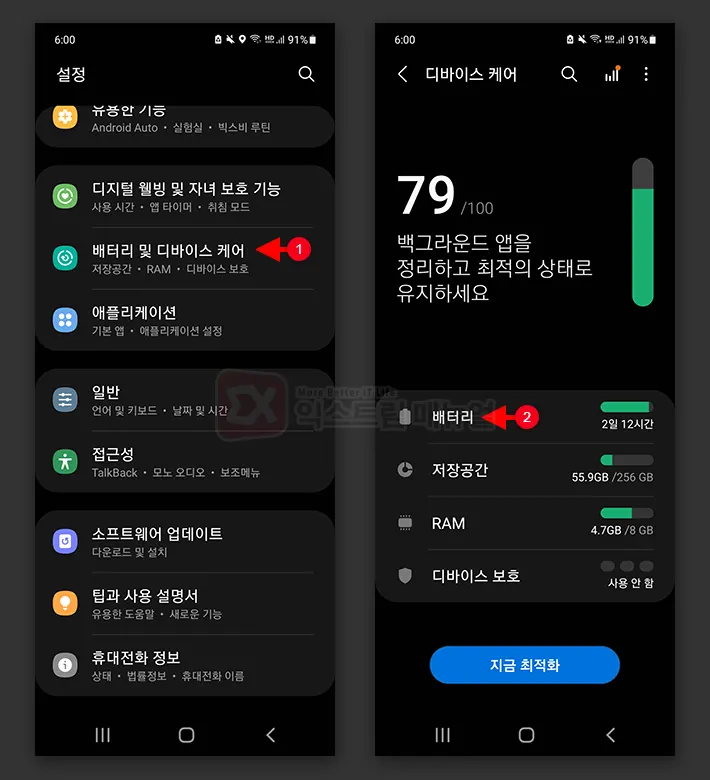
사용하는 앱을 백그라운드에서 계속 실행되게 하고 싶다면 디바이스 케어의 절전 예외 앱에 등록해야 합니다.
1. 설정 > 배터리 및 디바이스 케어로 이동한 다음 화면에서 배터리를 선택합니다.
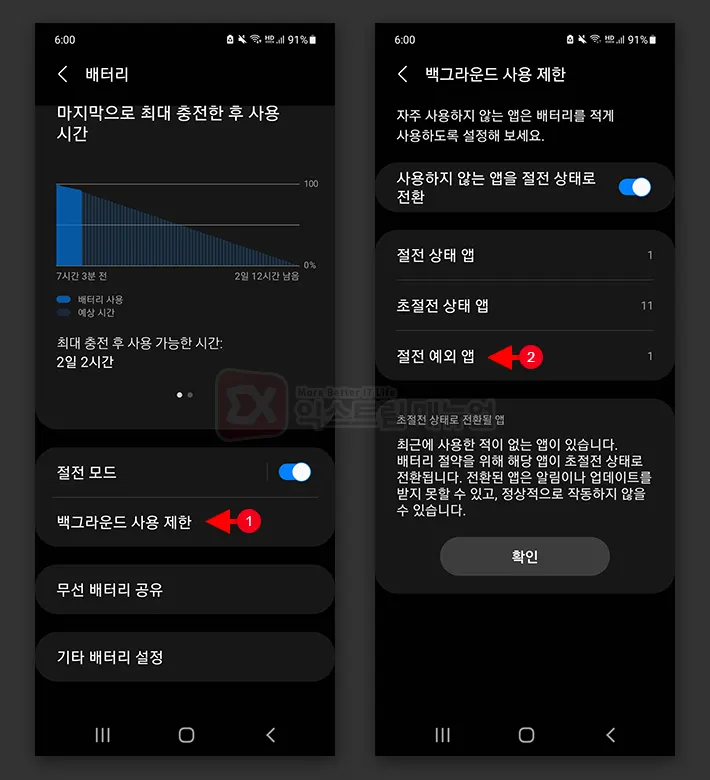
2. 배터리의 백그라운드 사용 제한에서 절전 예외 앱 옵션을 선택합니다.
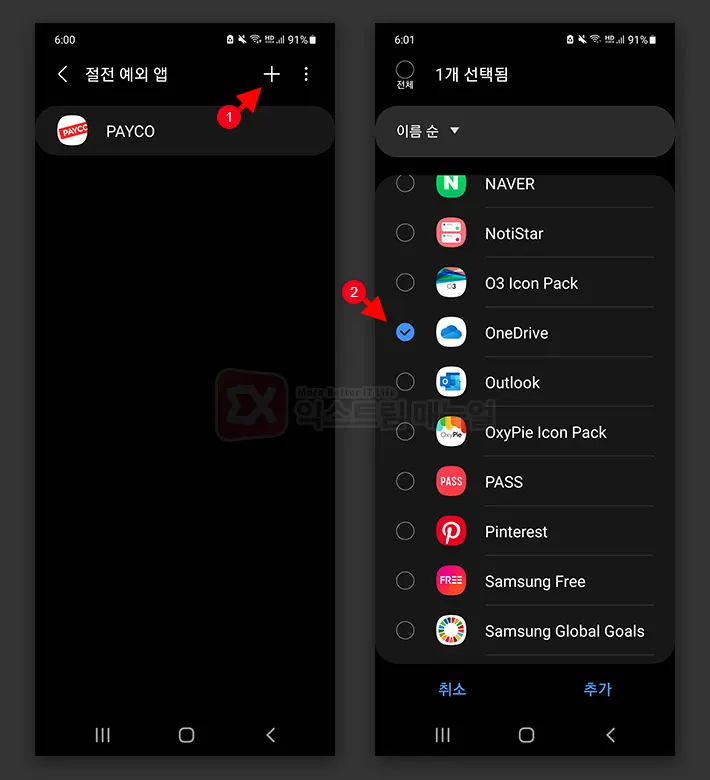
3. 절전 예외 앱 화면에서 + 버튼을 터치한 다음 백그라운드 상태를 유지하고 싶은 앱을 선택해 추가합니다.
최근 앱 목록에서 종료되지 않게 고정하기
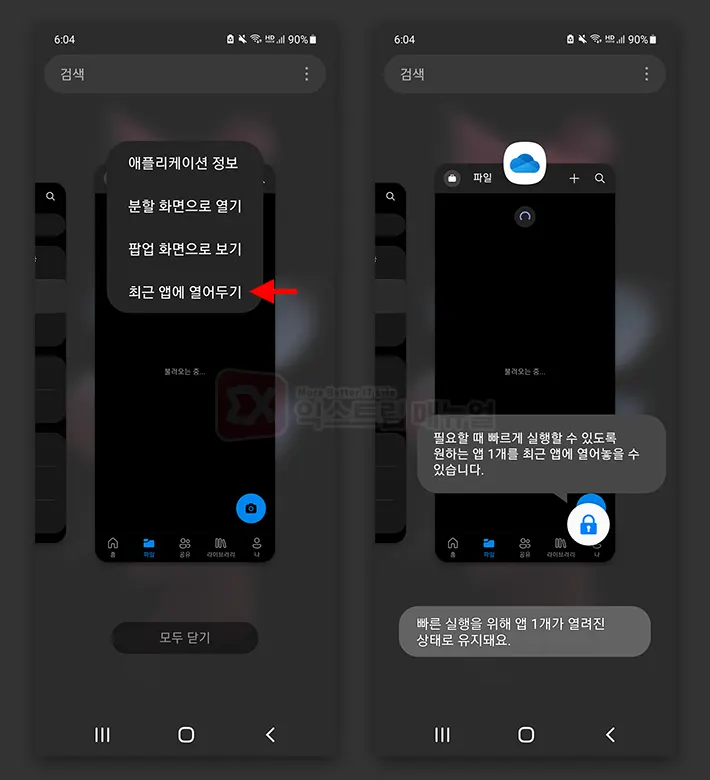
절전 예외 앱으로 등록해도 사용자가 최근 앱에서 실수로 모두 닫기를 눌러 앱을 종료하는 경우가 있는데, 이때 백그라운드에서 실행할 앱을 최근 앱에 고정하면 모두 닫기를 눌러도 종료되지 않습니다.
※ 갤럭시 기종에 따라 고정 앱 개수는 1개 또는 2개가 될 수 있습니다.
1. 최근 앱 화면에서 열려있는 앱 아이콘을 길게 누른 후 ‘최근 앱에 열어두기’를 선택합니다.
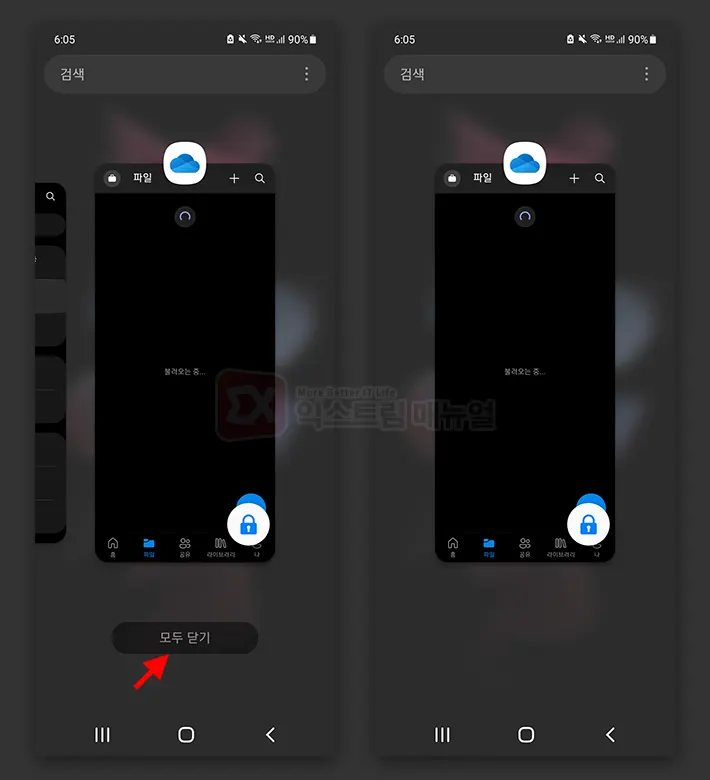
2. 앱을 고정한 다음 모두 닫기 버튼을 눌렀을 때 고정한 앱이 닫히지 않습니다.
3. 고정한 앱을 해제하고 싶다면 우측 하단의 자물쇠 아이콘을 터치합니다.
위 두가지 설정을 마치면 사용자가 지정한 앱이 백그라운드 및 최근 앱에서 종료되지 않게 할 수 있어서 게임 또는 서드파티 가젯 앱을 종료 없이 사용할 수 있습니다.




1개 댓글. Leave new
카카오기사앱이나 토스 앱의 경우 위의 설정 방법으로 하지 않고
모두닫기를 눌러도 백그라운드 실행 앱에 남아있게 됩니다.
프로그래밍 적으로 처리한듯 한데 어떻게 처리한건지 알수 있을까요?